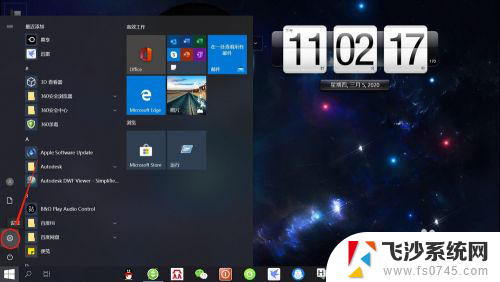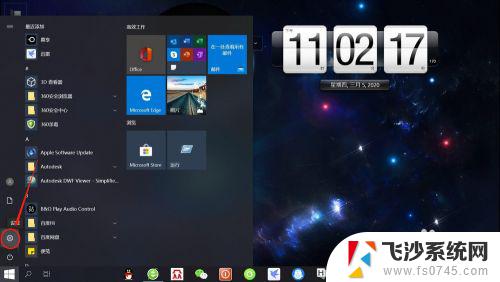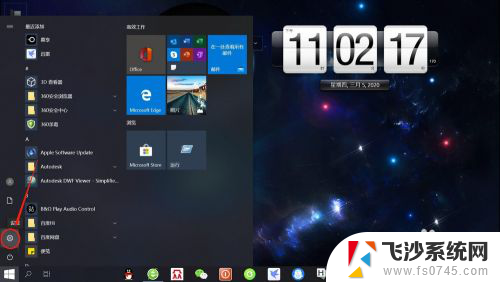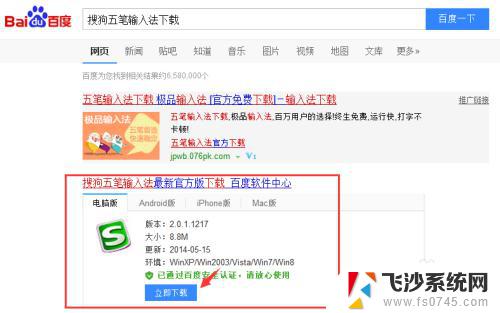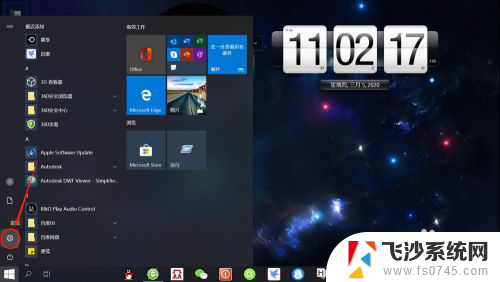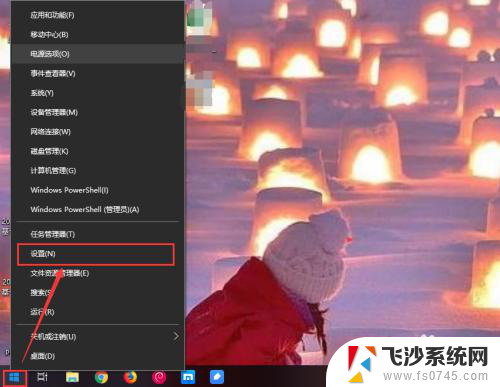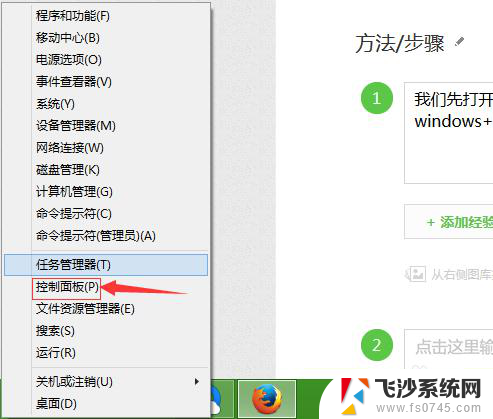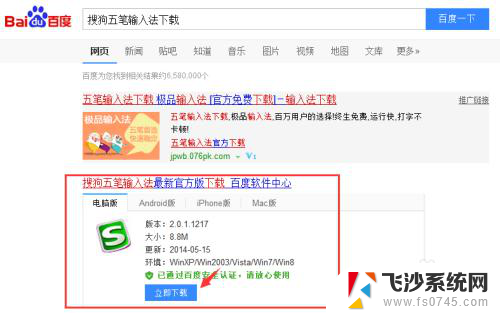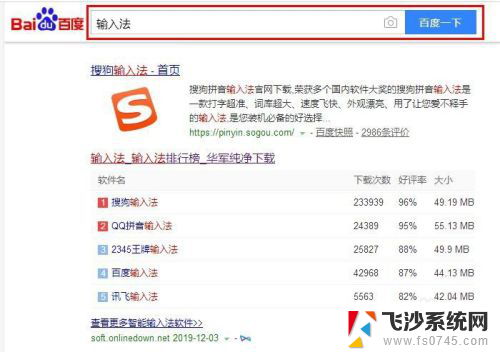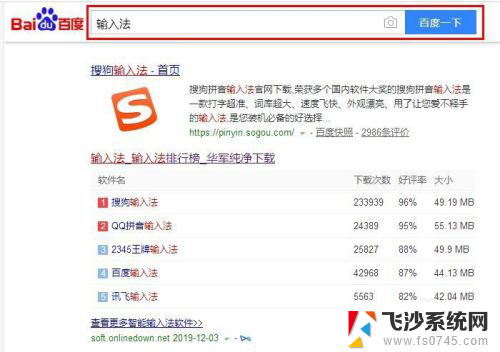电脑加五笔输入法怎么加 Win10如何安装微软五笔输入法
更新时间:2024-02-06 13:03:31作者:xtyang
在当今信息化时代,电脑已成为我们生活和工作中必不可少的工具,而在使用电脑时,一个高效的输入法则显得尤为重要。五笔输入法作为一种常用的输入方式,具有快速、准确的特点,备受用户喜爱。对于一些刚刚接触五笔输入法的用户来说,可能会遇到一些问题,比如如何在Win10系统下安装微软五笔输入法。本文将为大家介绍一下在Win10系统下安装微软五笔输入法的方法,以帮助大家更好地使用电脑和五笔输入法。
操作方法:
1.点击桌面左下角“开始”——“设置”,打开“Windows设置”。
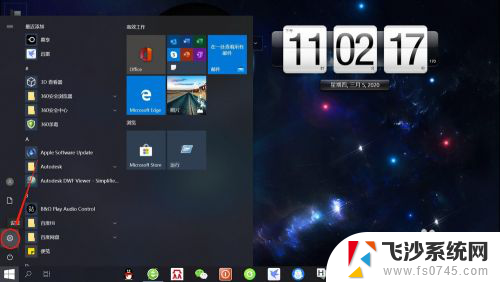
2.在“Windows设置”页面,点击“时间和语言”。打开“时间和语言”设置。
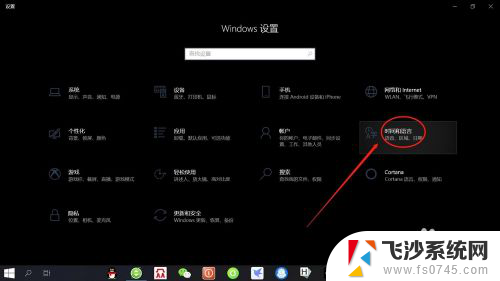
3.在“时间和语言”设置页面,点击左侧“语言”,打开“语言设置”。
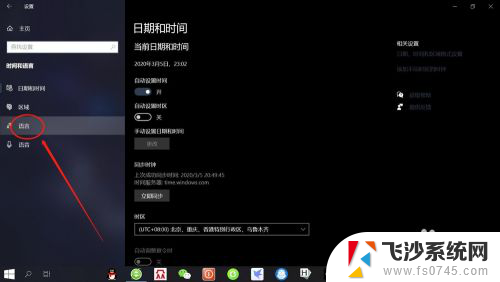
4.在“语言设置”页面,点击“首选语言”——“选项”。打开“语言选项”设置。
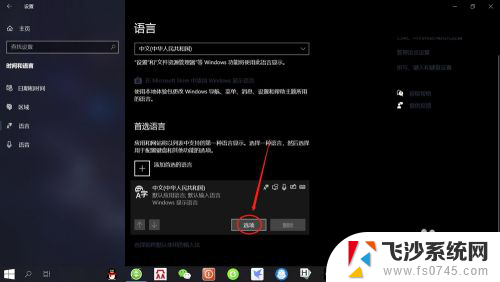
5.在“语言选项”设置页面,点击“添加键盘”——“微软五笔输入法”。即可添加“微软五笔输入法”。
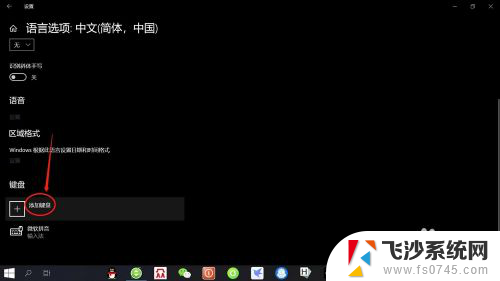
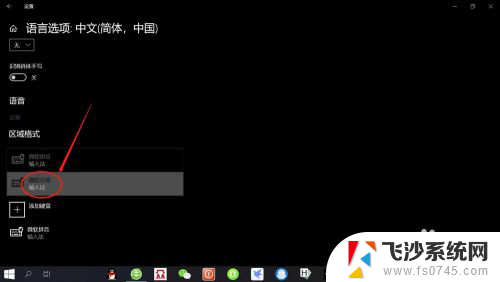
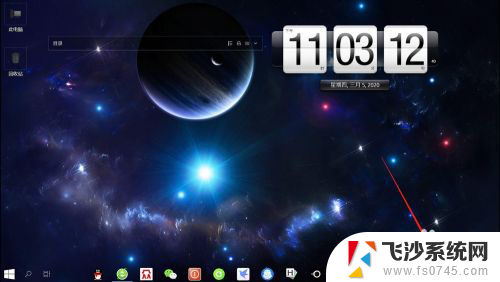
以上是关于如何添加五笔输入法的全部内容,如果有遇到相同问题的用户,可以参考本文中介绍的步骤进行修复,希望对大家有所帮助。